-
컴퓨터의 CPU 온도를 확인하고 싶으시다면 Hwmonitor라는 프로그램을 이용하면 좋습니다. 공식 홈페이지에 접속해서 간단한 절차를 통해 프로그램을 내려받을 수 있습니다. 설치가 필요 없는 버전도 있어서 압축만 풀고 바로 실행하면 현재 온도와 최고, 최저 온도를 쉽게 파악할 수 있어 컴퓨터 관리에 큰 도움이 됩니다.
cpu 온도 측정 프로그램, hwmonitor
가장 먼저 cpu 온도 측정 프로그램인 hwmonitor를 받기 위해서 공식 홈페이지로 들어가야 해요. 인터넷 검색창에 'cpuid'라고 검색하면 쉽게 찾을 수 있습니다.
여러 사이트가 나올 수 있지만 공식 사이트로 들어가는 것이 가장 안전하고 정확한 파일을 받을 수 있는 방법이니 꼭 확인하고 들어가세요. 잘못된 곳에서 받으면 원하지 않는 다른 프로그램이 설치될 수도 있으니까요.

홈페이지에 들어가면 영어로 되어 있어서 조금 복잡해 보일 수 있지만, 우리가 필요한 것은 명확합니다. 바로 HWMonitor라는 프로그램입니다. 화면에서 이 글자를 찾으시면 됩니다. 자세히 보면 PRO 버전과 클래식 버전이 있는데, 일반적인 온도 확인은 클래식 버전으로도 충분합니다. 사진에 보이는 것처럼 'WINDOWS'용 버전을 선택해서 다음으로 넘어가면 됩니다.
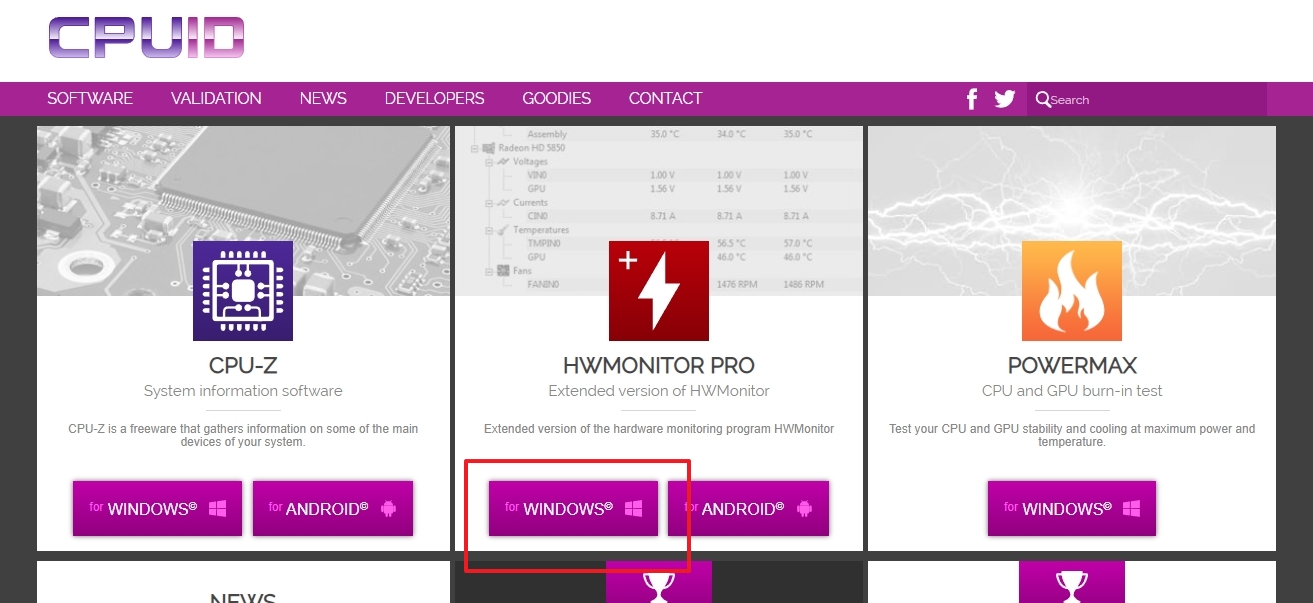
버튼을 누르면 새로운 페이지로 바뀌게 됩니다. 바로 다운로드 링크가 보이지 않고 여러 설명이 나올 수 있는데요. 당황하지 말고 마우스를 이용해서 화면을 천천히 아래쪽으로 내려주세요. 그러면 파일을 받을 수 있는 부분이 나타나게 됩니다. 보통 페이지 중간쯤에 위치하고 있습니다.
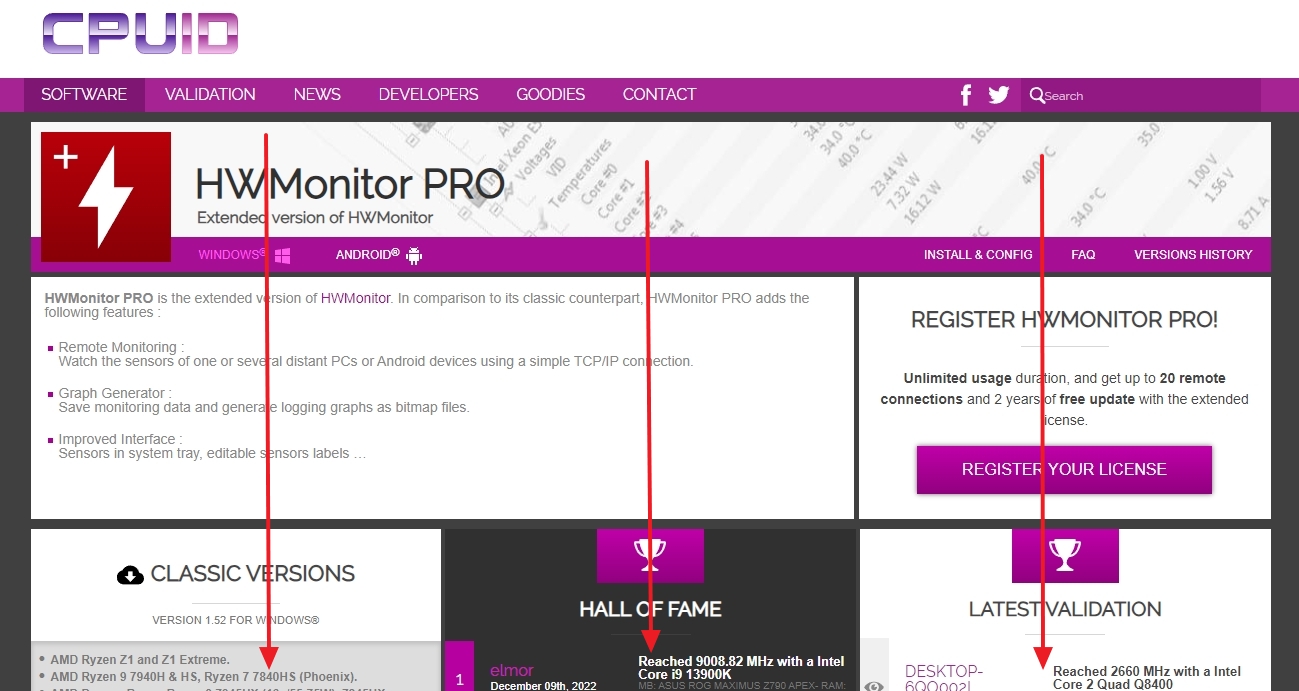
화면을 내리다 보면 왼쪽에 다운로드(DOWNLOAD)라고 적힌 부분이 보일 겁니다. 여기에는 두 가지 선택지가 있습니다. 하나는 'SETUP'이고 다른 하나는 'ZIP'입니다. 'SETUP'은 컴퓨터에 직접 설치하는 방식이고, 'ZIP'은 압축 파일이라서 압축만 풀면 바로 실행할 수 있는 방식입니다.
컴퓨터에 프로그램을 많이 설치하는 것을 원하지 않는다면 ZIP 버전을 추천합니다. 훨씬 간편하고 필요 없을 때 삭제하기도 쉽기 때문입니다. 어떤 것을 선택할지 결정하고 해당하는 버튼을 눌러주세요.
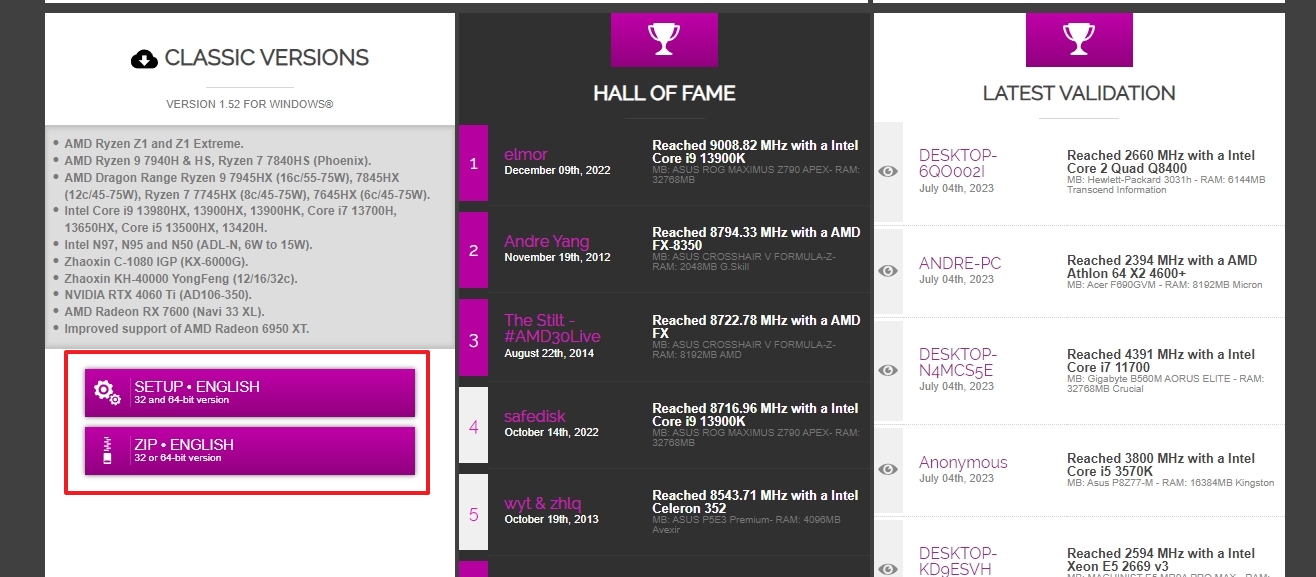
원하는 버전을 선택해서 눌렀다면 다시 한번 페이지가 바뀝니다. 여기서도 왼쪽에 보면 'DOWNLOAD NOW!'라고 적힌 큰 버튼이 있습니다. 이 버튼을 눌러야 진짜로 파일 다운로드가 시작됩니다. 가끔 광고랑 헷갈릴 수 있으니 위치를 잘 보고 정확하게 눌러주는 것이 중요합니다. 버튼을 누르면 잠시 후에 파일 다운로드가 진행되는 것을 확인할 수 있습니다.
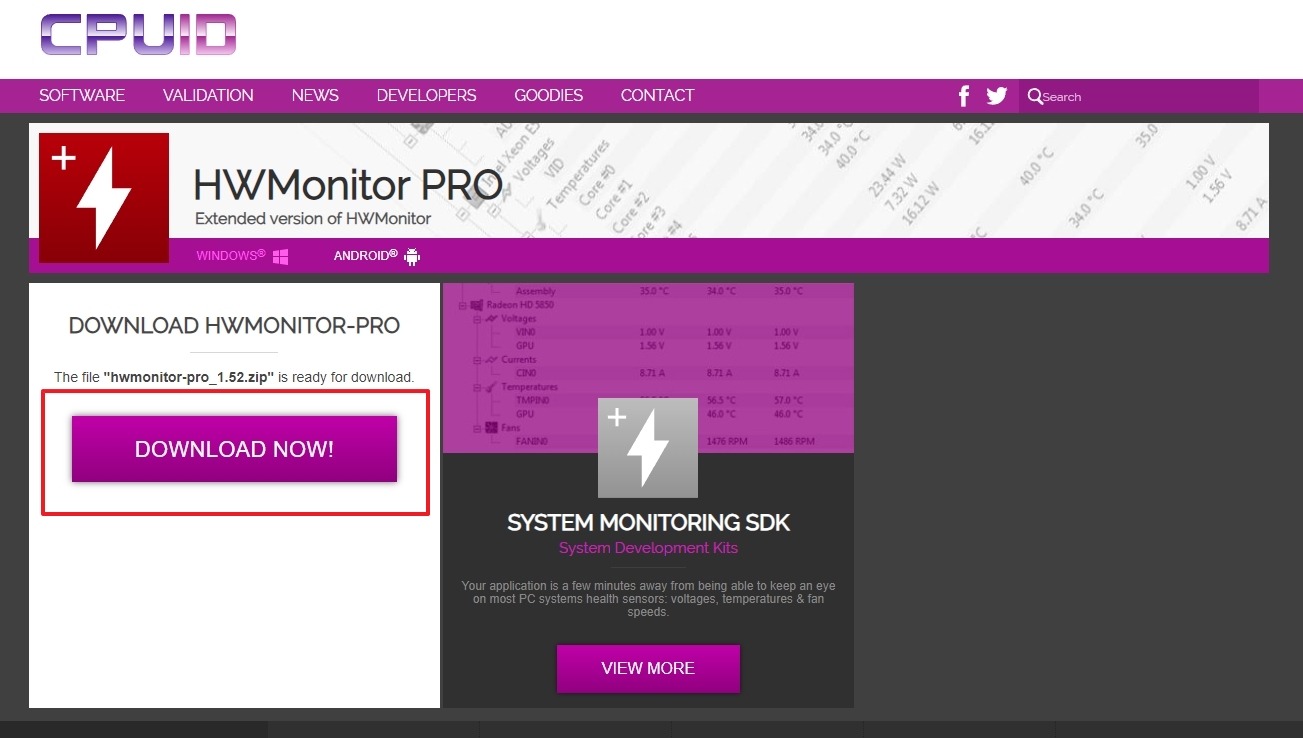
다운로드가 완료되었다면 이제 거의 다 끝났습니다. 저는 설치가 필요 없는 ZIP 파일을 선택했기 때문에, 받은 파일의 압축을 풀어주었습니다. 압축 풀기 프로그램은 컴퓨터에 기본적으로 있거나 알집 같은 프로그램을 사용하면 됩니다. 압축을 풀면 새로운 폴더가 하나 생길 것입니다.
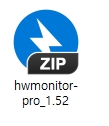
압축을 풀고 폴더 안을 보면 파일이 몇 개 들어있습니다. 그중에서 'HWMonitor_x32'와 'HWMonitor_x64'라는 파일이 보일 거예요. 요즘 컴퓨터는 대부분 64비트(x64)를 사용하기 때문에 'HWMonitor_x64'를 더블클릭해서 실행하면 됩니다. 만약 실행이 안 되면 x32 버전을 실행해보세요. 그러면 바로 프로그램이 켜지면서 내 컴퓨터의 여러 정보를 보여주기 시작합니다.
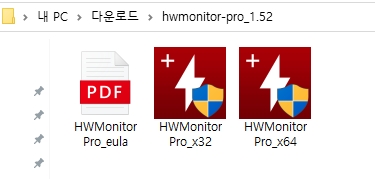
프로그램을 실행하면 여러가지 항목이 나오는데, 그중에서 자신의 CPU 모델명이 적힌 부분을 찾고 하위에 있는 Temperatures 항목을 보면 됩니다. 보통 온도는 현재 온도(Value), 최저 온도(Min), 최고 온도(Max)로 나뉘어서 표시됩니다.
만약 컴퓨터로 별다른 작업을 하지 않는데도 온도가 80~90도 이상으로 계속 높게 나온다면 컴퓨터 냉각에 문제가 있을 수 있습니다. 이런 경우 본체 내부를 청소하거나 서멀구리스를 다시 바르는 등의 조치가 필요할 수 있습니다. 주기적으로 확인해서 관리해주면 컴퓨터를 더 오래 건강하게 쓸 수 있습니다.
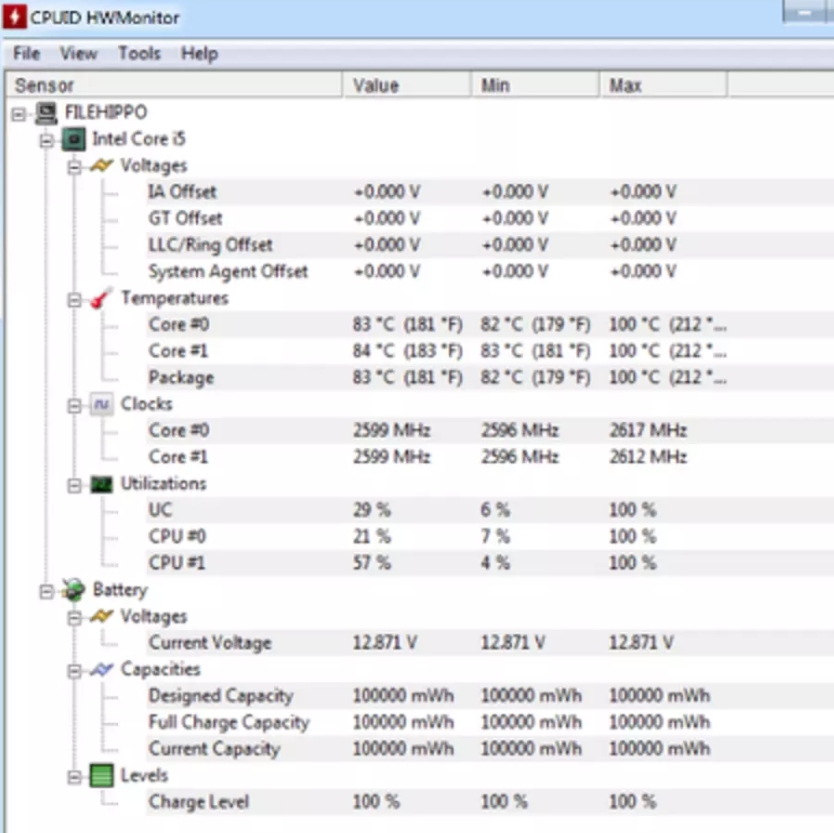
댓글